
جب آپ تھوڑی دیر کے لئے آپ کے ونڈوز 11 پی سی کا استعمال نہیں کر رہے ہیں، تو یہ اچھا ہے اسے نیند ڈال دو طاقت یا بیٹری کی زندگی کو بچانے کے لئے. نیند ایک خاص موڈ ہے جس سے آپ کو فوری طور پر تبدیل کرنے کے بغیر آپ کو فوری طور پر دوبارہ شروع کرنے کی اجازت دیتا ہے. ایسا کرنے کے کئی طریقے ہیں.
شروع مینو کا استعمال کریں
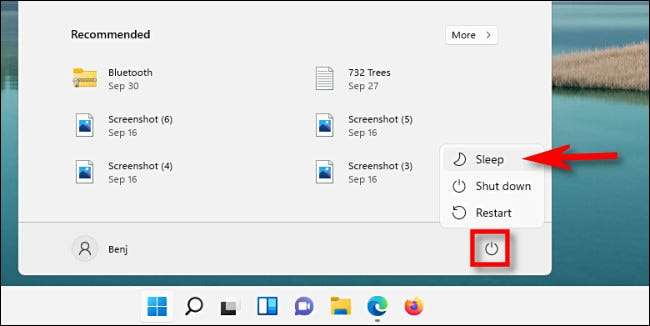
اپنے کمپیوٹر کو نیند کرنے کے لئے آسان ترین طریقوں میں سے ایک شروع مینو کا استعمال کرتے ہوئے ہے. سب سے پہلے، آپ کے ٹاسک بار میں شروع بٹن پر کلک کریں. جب شروع مینو کھولتا ہے تو، کم دائیں کونے میں پاور آئیکن پر کلک کریں. چھوٹے مینو میں جو پاپ اپ، "نیند" کا انتخاب کریں. آپ کا کمپیوٹر فوری طور پر سو جائے گا.
ایک وقفے نیند کی کلید یا بٹن کا استعمال کریں
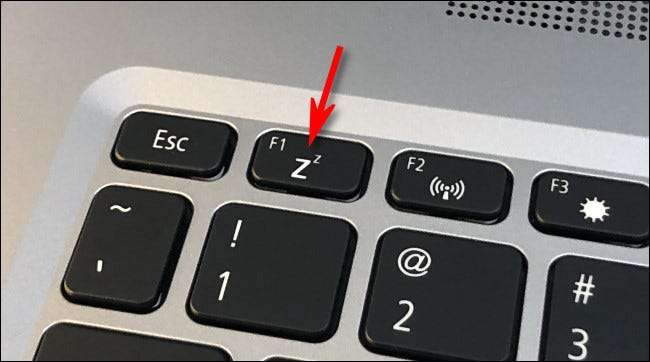
بہت سے ونڈوز 11 پی سی ایس اور گولیاں ایک وقفے نیند کے بٹن یا کی بورڈ پر ایک کلید شامل ہیں جو نیند موڈ شروع کرسکتے ہیں. اس کا استعمال کرنے کے لئے، نیند سے متعلق آئکن کے ساتھ ایک بٹن یا کلید کے لئے دیکھو، جیسے ایک کریسنٹ چاند علامت (لوگو)، دنیا "نیند،" یا کئی چھوٹے "Z" حروف. اسے دبائیں، اور آپ کا کمپیوٹر سو جائے گا.
پاور صارف مینو کا استعمال کریں
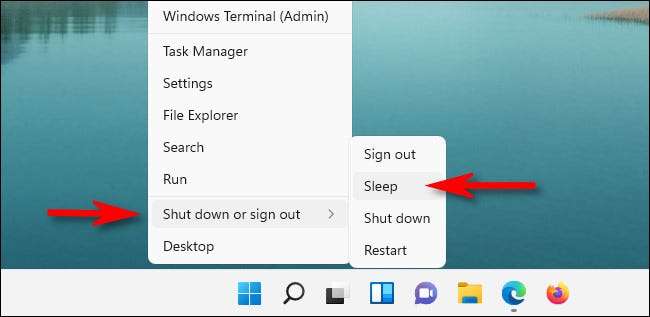
آپ بھی استعمال کر سکتے ہیں پاور صارف مینو ونڈوز 11 میں آپ کے کمپیوٹر کو نیند ڈالنے کے لئے. شروع بٹن پر کلک کریں، اور اس مینو میں جو ظاہر ہوتا ہے، "بند کریں یا سائن آؤٹ کریں،" پھر "نیند." نیند آپ کے تھکے پی سی میں فوری طور پر آ جائے گا.
آپ ونڈوز + X کو بھی شروع کرنے کے بجائے مینو کو کھولنے کے بجائے پریس بٹن پر دبائیں کرسکتے ہیں.
کمانڈ فوری طور پر استعمال کریں
بہت سے کاموں کی طرح، آپ ونڈوز میں کمانڈ لائن سے نیند شروع کرسکتے ہیں. ایسا کرنے کے لئے، سب سے پہلے شروع مینو کھولیں اور "کمانڈ" ٹائپ کریں. کمانڈ فوری آئکن پر کلک کریں اور "ایڈمنسٹریٹر کے طور پر چلائیں" کو منتخب کریں.

جب کمانڈ فوری طور پر کھولتا ہے، تو آپ کو نیند کمانڈ کے لئے کام کرنے کے لئے کمانڈ فوری طور پر سونے کی کوشش کرنے کے لئے ایک کمانڈ کو غیر فعال کرنے کے لئے ایک کمانڈ چلانے کی ضرورت ہوگی.
Powercfg -h آف
اگر آپ نہیں چلاتے ہیں
Powercfg -h آف
کمانڈر، مندرجہ ذیل کمانڈ آپ کے کمپیوٹر کو نیند موڈ کے بجائے حبنیٹ موڈ میں ڈال دیں گے. لیکن اگر آپ اسے چلاتے ہیں- اور آپ کو صرف ایک بار اسے چلانے کی ضرورت ہوتی ہے- کسی بھی وقت جب آپ کمانڈ لائن سے نیند کرنا چاہتے ہیں، تو اسے ٹائپ کریں اور داخل کریں:
rundll32.exe powrofrof.dll، setsuspendstate نیند
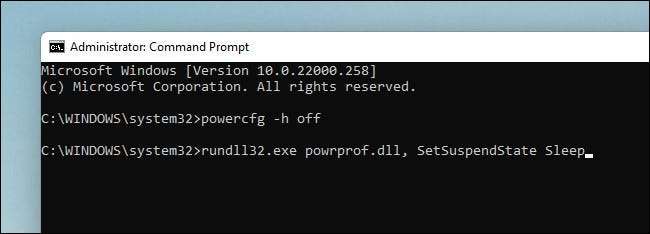
جیسے ہی آپ داخل ہو گئے ہیں، آپ کا کمپیوٹر سو جائے گا. بہت اچھا!
سائن ان یا CTRL + ALT + کو حذف کریں اسکرین کا استعمال کریں
ساتھ کے طور پر نیچے بند اور دوبارہ شروع کریں کاموں، آپ ونڈوز میں سائن ان اسکرین یا CTRL + Alt + CTRL + Alt + Delete سکرین سے نیند موڈ بھی شروع کرسکتے ہیں. ایسا کرنے کے لئے، اسکرین کے نچلے دائیں کونے میں پاور آئیکن پر کلک کریں اور "نیند" کو منتخب کریں. ظاہر ہوتا ہے. آپ کا کمپیوٹر فوری طور پر سو جائے گا.
متعلقہ: ونڈوز 11 پی سی کو دوبارہ شروع کیسے کریں
ترتیبات میں ٹائمر کا استعمال کریں

آپ اپنے ونڈوز 11 پی سی خود کار طریقے سے سوتے ہیں ایک مخصوص مدت کے بعد . ایسا کرنے کے لئے ونڈوز + میں ترتیبات ایپ کو کھولنے کے لئے، پھر سسٹم اور جی ٹی کو منتخب کریں؛ پاور & amp؛ بیٹری. "سکرین اور نیند" سیکشن میں، "بیٹری پاور پر" ڈراپ ڈاؤن مینو پر کلک کریں، میرے آلے کو "یا" جب پلگ ان کے بعد سونے کے لئے ڈالیں، میرے آلے کے بعد سونے کے لئے ڈالیں اور ایک وقت کی مدت کا انتخاب کریں، جیسے " 15 منٹ." اگر آپ کا کمپیوٹر مقرر کردہ وقت کی مدت کے لئے بیکار رہتا ہے، تو یہ نیند موڈ میں داخل ہوجائے گا. خوشگوار خواب!
متعلقہ: جب آپ ونڈوز 11 پی سی سوتے ہیں تو کس طرح منتخب کریں







